"Ero in grado di importare la mia playlist di iTunes in Spotify per l'ascolto e lo faccio da anni. Ma all'improvviso, questa funzione non esiste più. Qualcuno sa perché questa funzione è scomparsa?" - Un utente di Spotify ha posto una domanda nella community di Spotify.
In effetti, non puoi più aggiungere la playlist di iTunes a Spotify perché il team di Spotify ha rimosso questa funzione a febbraio 2018. Se vuoi ascoltare i brani di iTunes su Spotify, dovrai trovare un modo alternativo. Questa guida ti dirà esattamente come.
Ti potrebbe piacere anche:
Way 1. Importa la playlist di iTunes su Spotify su PC
Ecco come funziona:
Sebbene il "Importa playlist iTunes" funzione è sparita, puoi usare un'altra funzione chiamata "Aggiungi una fonte" per caricare brani iTunes locali in Spotify. Quando tutti i brani iTunes sono stati importati, puoi goderti questi brani da Spotify "File locale" sezione.
Un'altra cosa che dovresti notare è che Spotify non supporta il formato iTunes M4A o Apple Music M4P. Se desideri riprodurre i brani di iTunes nell'app Spotify, devi convertire i brani di iTunes in MP3 prima di importare la playlist su Spotify.
Note::
Questo metodo è utile solo quando si importa una playlist iTunes senza DRM su Spotify.
Se desideri aggiungere brani iTunes protetti da DRM a Spotify, dovrai prima utilizzare un software di rimozione DRM per sbloccare la protezione DRM. TuneFab Apple Music Converter è uno strumento perfetto per rimuovere DRM e convertire la musica protetta di iTunes in MP3 senza DRM. Una volta che il DRM è sparito, puoi seguire i passaggi seguenti per inserire qualsiasi playlist iTunes che ti piace su Spotify.
Ecco cosa devi fare:
1. Converti brani iTunes in MP3:
Avvia iTunes e apri le impostazioni "Preferenze". Vai su "Generale" > "Impostazioni importazione" > scegli "Codificatore MP3" dalla finestra delle impostazioni di importazione. Fare clic su "OK" per salvare le impostazioni.
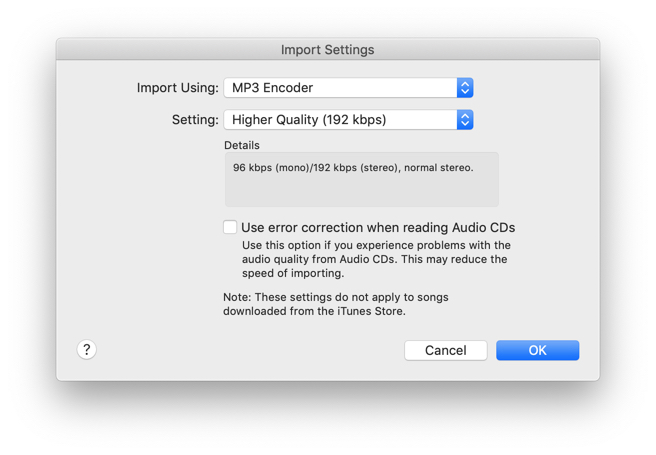
Trova una playlist di iTunes che desideri importare su Spotify, tocca "Ctrl + A" per selezionare tutti i brani in quella playlist.
Fai clic su "File" > "Crea nuova versione" > "Crea versione MP3" per convertire i brani di iTunes da file audio AAC (.m4a) a file audio MP3.
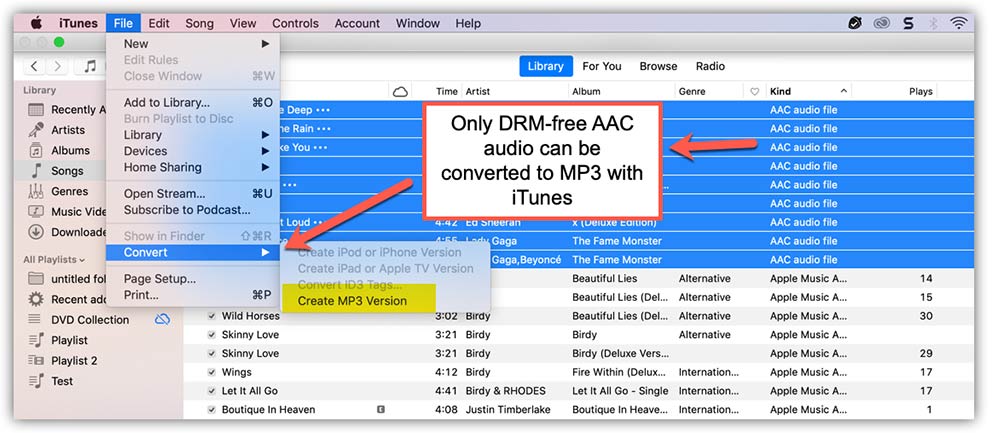
2. Copia e incolla le canzoni di MP3 in una nuova cartella:
Dopo che tutti i brani di iTunes sono stati convertiti in MP3, crea una "Nuova cartella" sul tuo computer, quindi copia e incolla tutti i brani MP3 in quella cartella. Quindi sei pronto per aggiungere brani iTunes in Spotify.
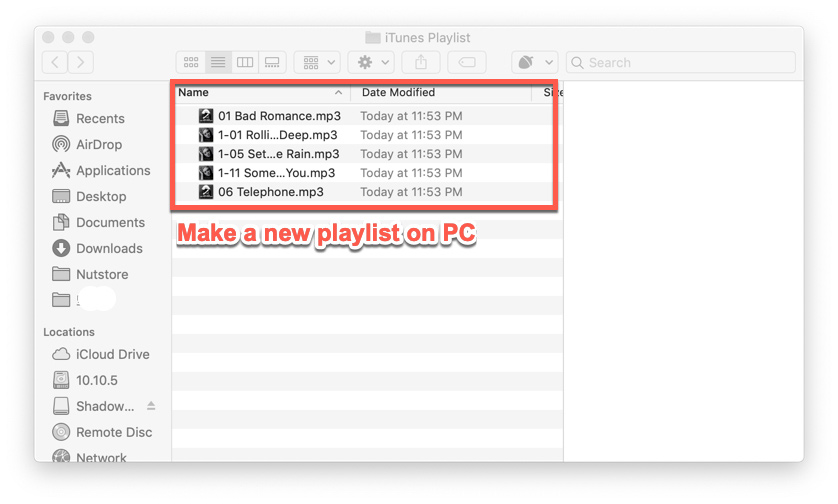
3. Aggiungi la playlist di iTunes a Spotify utilizzando "AGGIUNGI UNA SORGENTE":
Apri Spotify, fai clic su "..." nell'angolo in alto a sinistra e scegli "Modifica"> "Preferenze".
Scorri verso il basso fino a visualizzare la sezione "File locali". Abilita il "Mostra file locali" opzione. Fare clic su "AGGIUNGI UNA Sorgente".
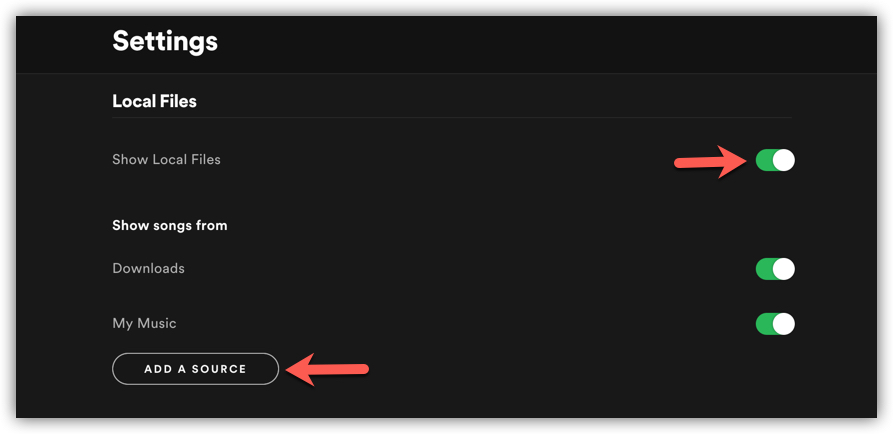
Dalla finestra pop-up, dovresti scegliere la "Nuova cartella" che contiene tutti i brani MP3 di iTunes che desideri importare su Spotify e quindi fare clic su "OK".
Ora dovresti essere in grado di vedere la "Nuova cartella" come una delle fonti elencate nella sezione "Mostra brani da" di Spotify. Abilita l'interruttore accanto a "Nuova cartella", disabilita altre fonti.
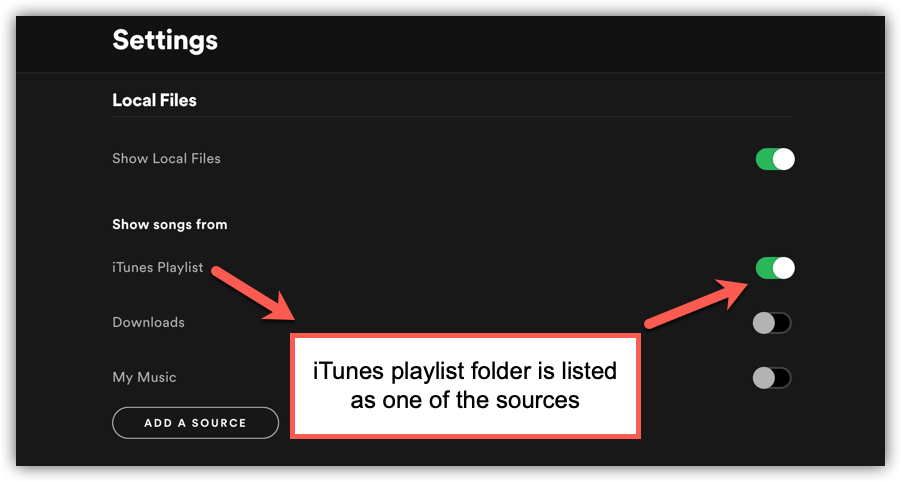
Dopodiché, tutti i brani di quella cartella dovrebbero essere elencati nella playlist "File locali" in Spotify.
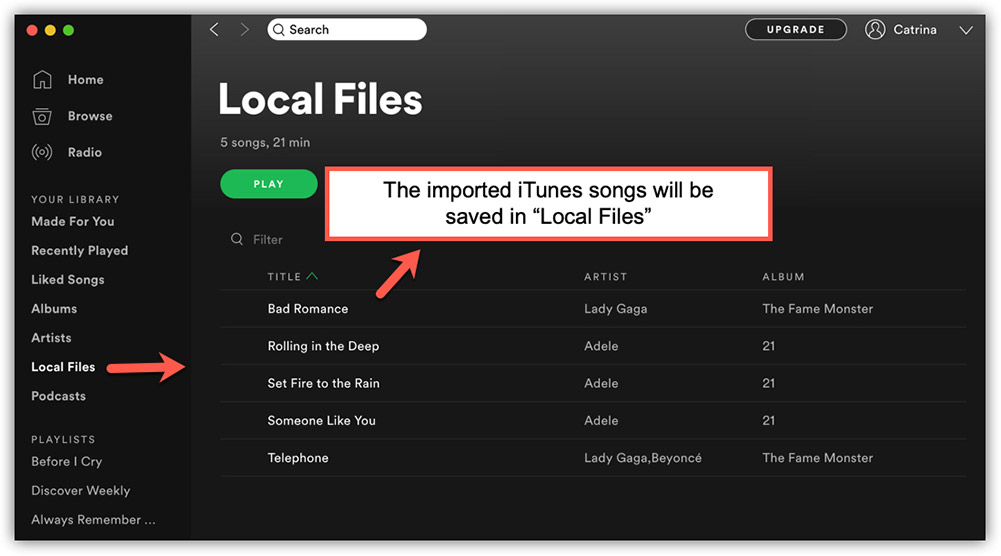
4. Crea una nuova playlist in Spotify per salvare i brani di iTunes:
Su Spotify, fai clic su "+ Nuova playlist" per creare una nuova playlist.
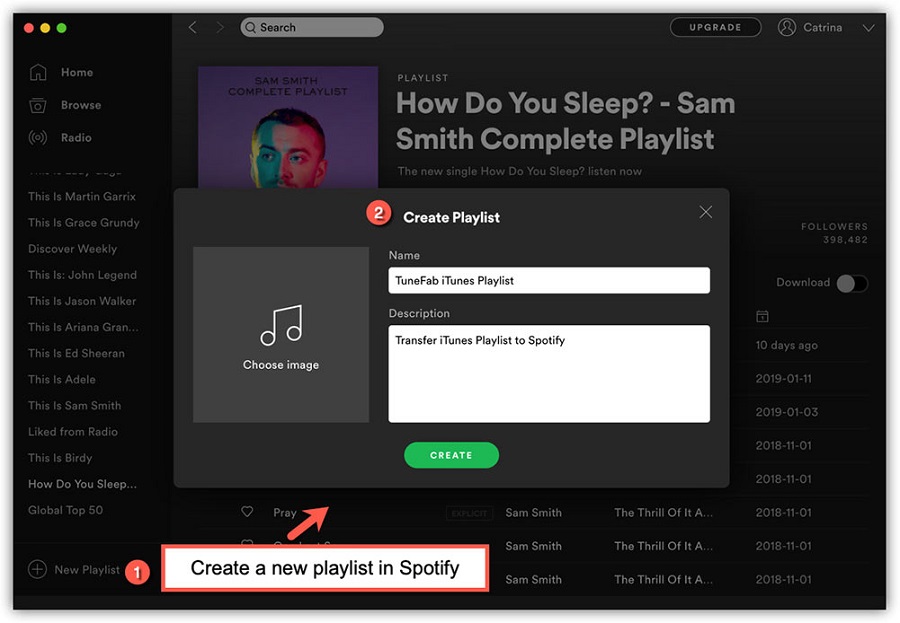
Vai su "La tua libreria" > "File locali" e seleziona tutti i brani dalla "Nuova cartella" inserendo "Ctrl + A" (o Cmd+A se utilizzi Mac). Quindi trascina e rilascia i brani iTunes selezionati nella nuova playlist.
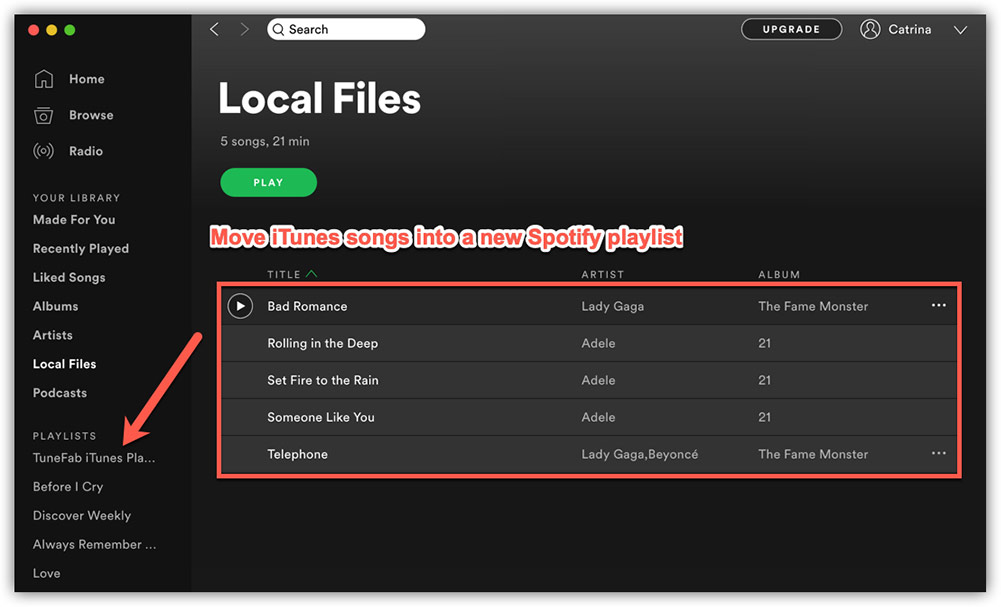
Ora hai finito tutto. Goditi la tua musica!
Way 2. Trasferisci la playlist di iTunes su Spotify online
Oltre a importare manualmente la playlist di iTunes su Spotify, puoi anche utilizzare uno strumento online gratuito per trasferire facilmente i brani di iTunes su Spotify. TunemyMusic è una piattaforma online gratuita in grado di spostare playlist tra diversi servizi di streaming musicale, ad esempio da Apple Music su Spotifyo da iTunes a Spotify o viceversa.
Ci sono due modi per sincronizzare la playlist di iTunes su Spotify tramite TunemyMusic:
Importa da iTunes XML
Copia e incolla il link della playlist iTunes
Ecco cosa devi fare:
Passo 1 . Vai a TunemyMusic sito web, scegli "iTunes" come fonte.
Passo 2 . Seleziona playlist da iTunes importando il file XML iTunes o copiando l'URL della playlist iTunes.
Passo 3 . Seleziona "Spotify" come destinazione.
Passo 4 . Inizia a spostare la playlist iTunes su Spotify.
Conclusione
Entrambi questi due metodi sono in grado di importare playlist da iTunes a Spotify. Al termine dell'importazione, sarai in grado di ascoltare la musica di iTunes sul tuo Spotify. Divertiti!













